win10 任务计划设置
来源:网络收集 点击: 时间:2024-03-07【导读】:
win10 任务计划设置,让电脑定时启动你的任务工具/原料more启动程序,我用的是bat脚本方法/步骤1/6分步阅读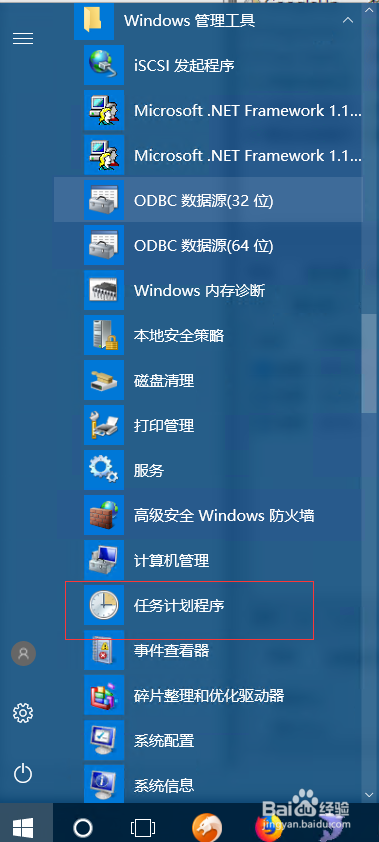 2/6
2/6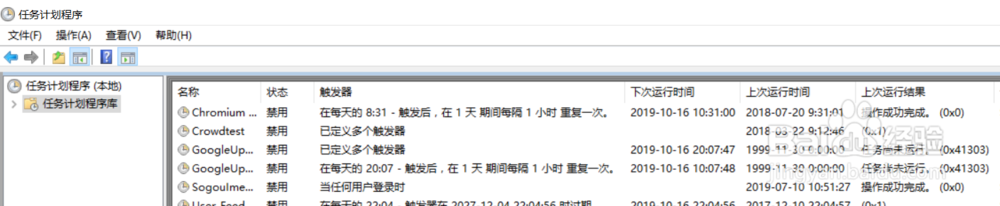 3/6
3/6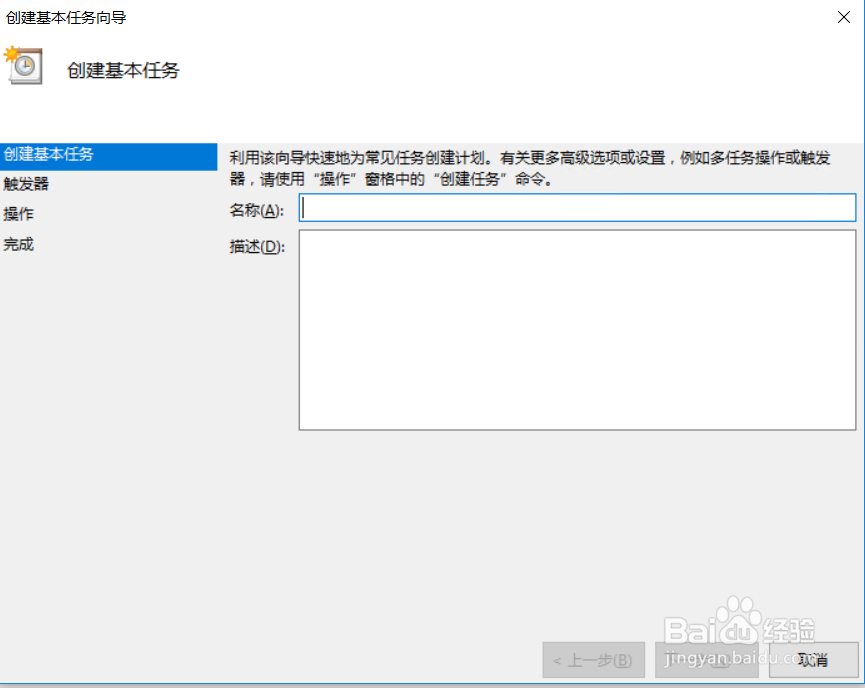 4/6
4/6
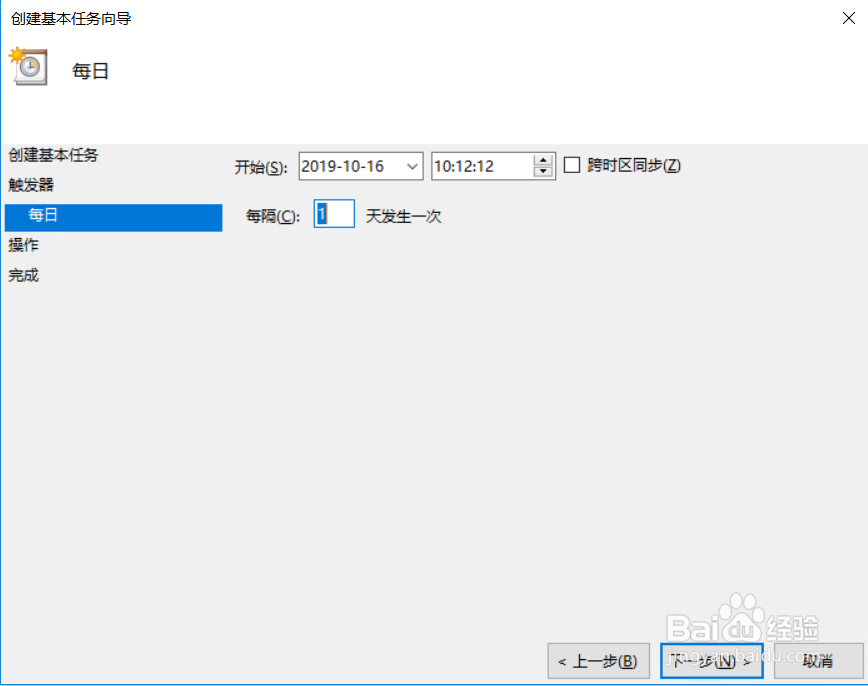
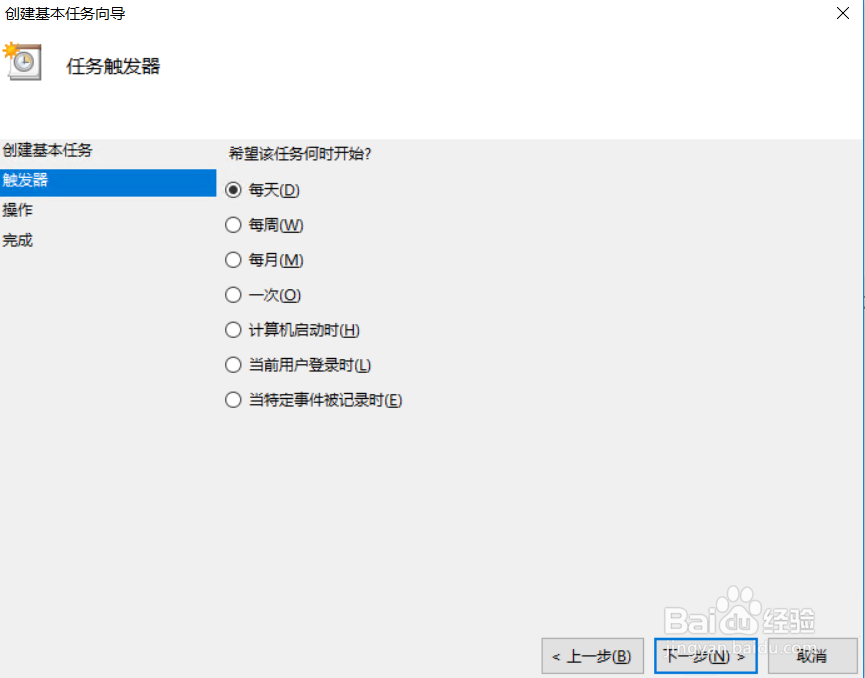
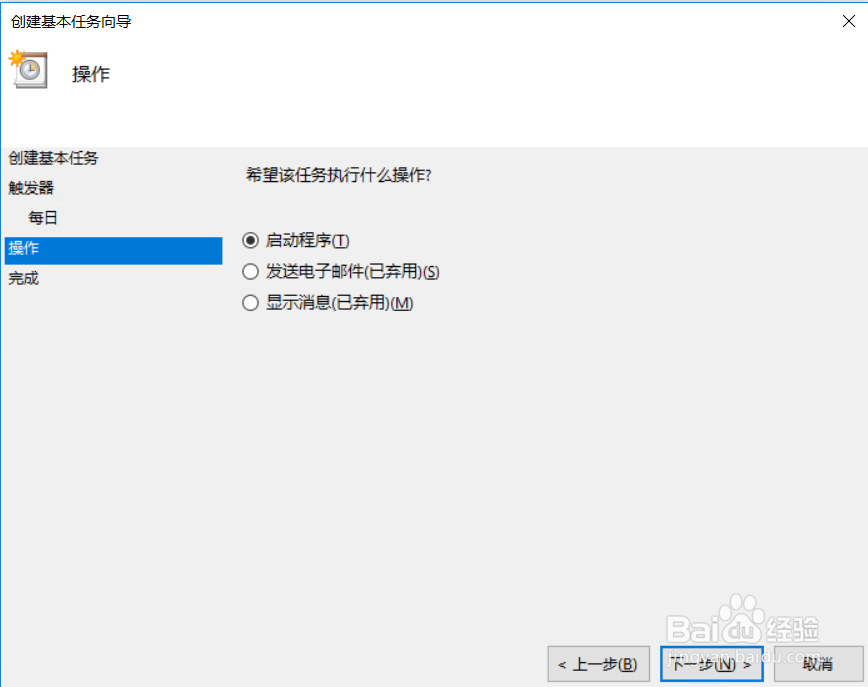
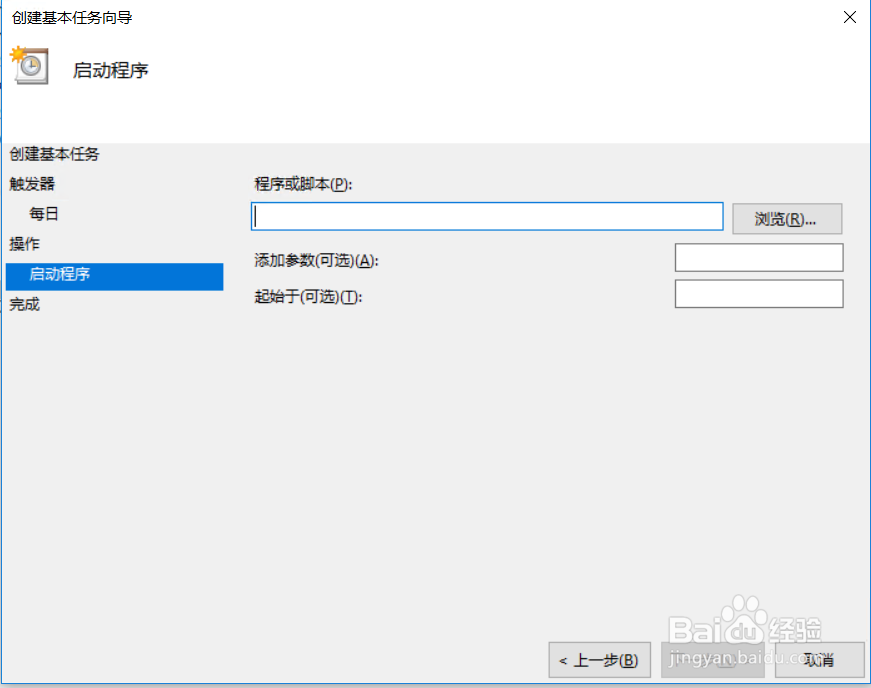 5/6
5/6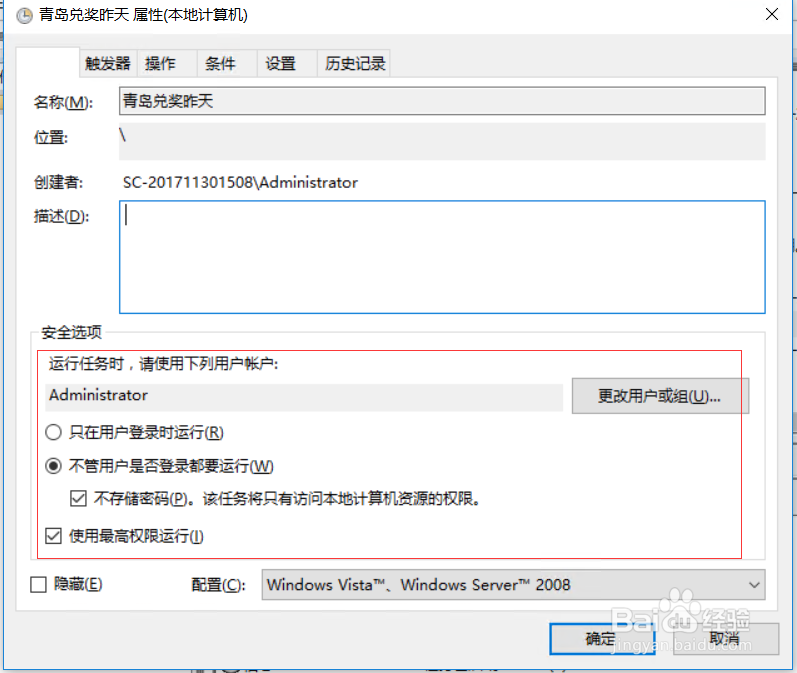 6/6
6/6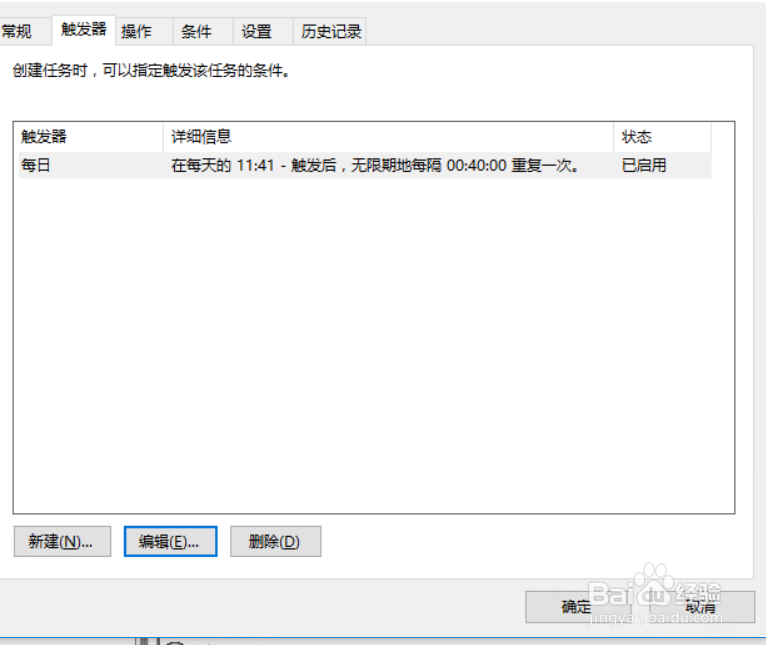
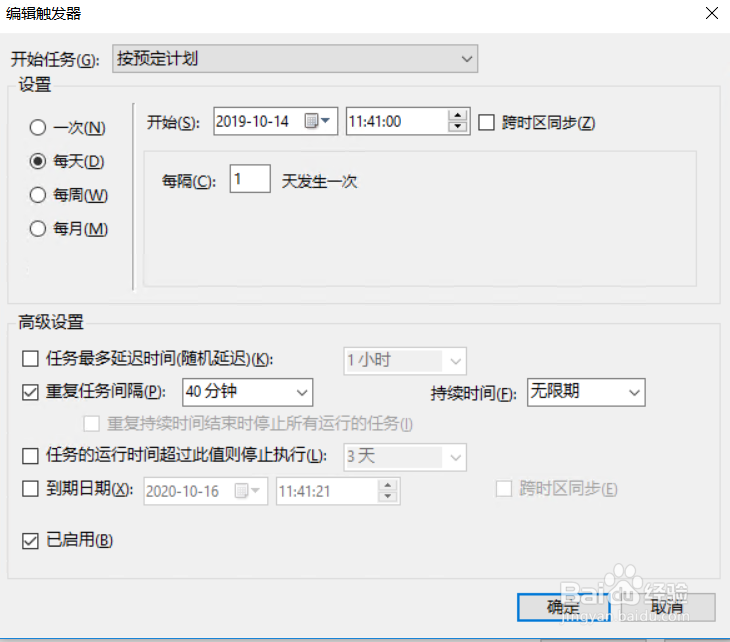 注意事项
注意事项
“打开任务计划程序
路径:左下角我的电脑-打开windows管理工具-找到“任务计划程序”,单击打开
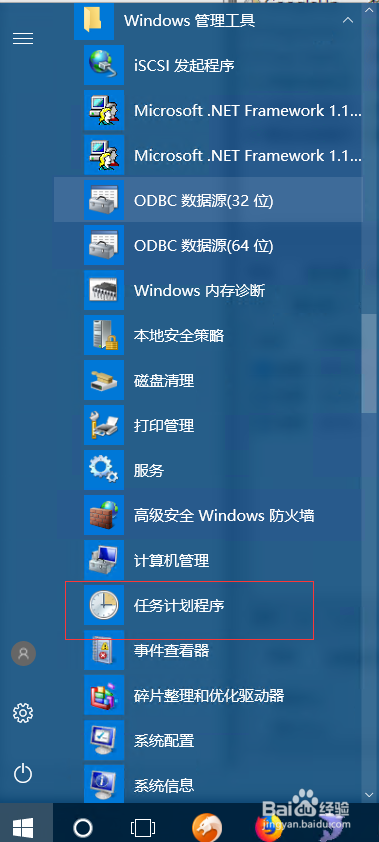 2/6
2/6打开任务计划程序页面如下
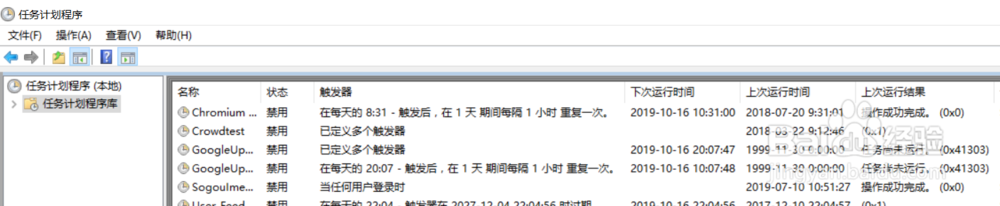 3/6
3/6在右上的窗口里面,右击选择“创建基本任务(B)...”
打开界面如下
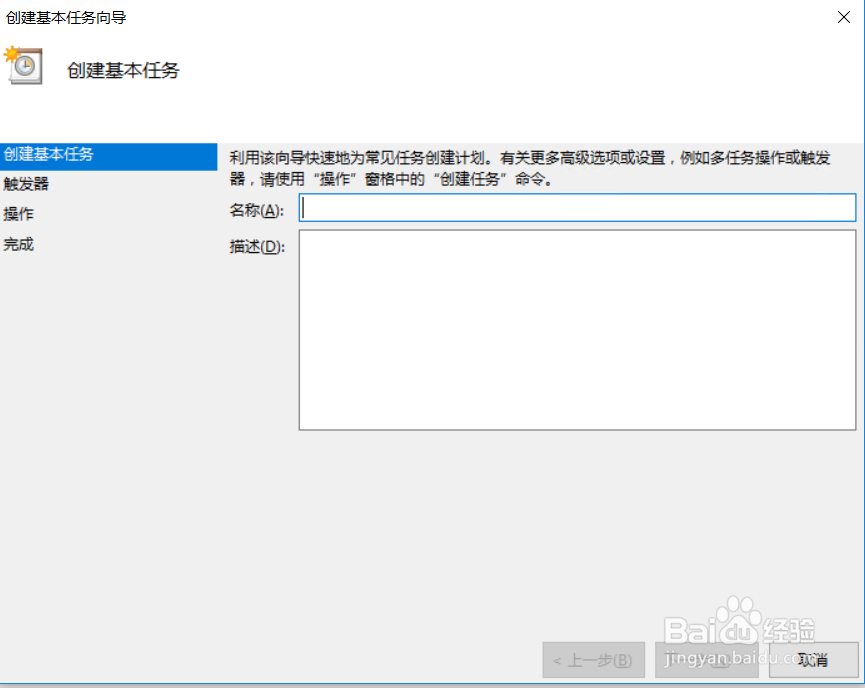 4/6
4/6根据向导依次往下填写,后期都可以修改,触发器是选择你执行任务的周期;
每日是选择触发的条件;操作是你希暗岔耍泛望启动的程序还是发邮件等;我选财处低择的是启动程序,所以需要输入程序的路径,参数中我只输入文件名,我把路径放到起始于(可选)(T)...

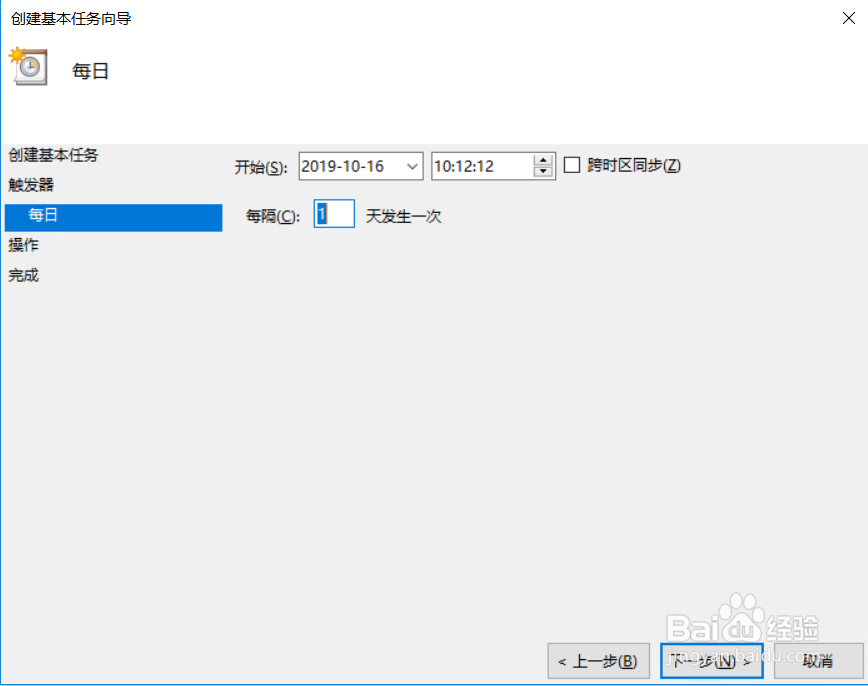
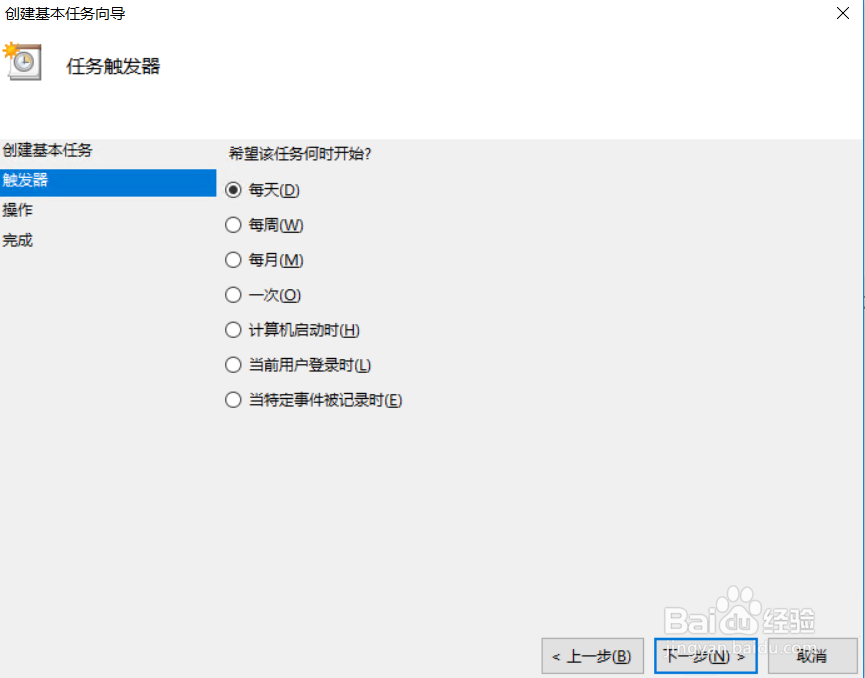
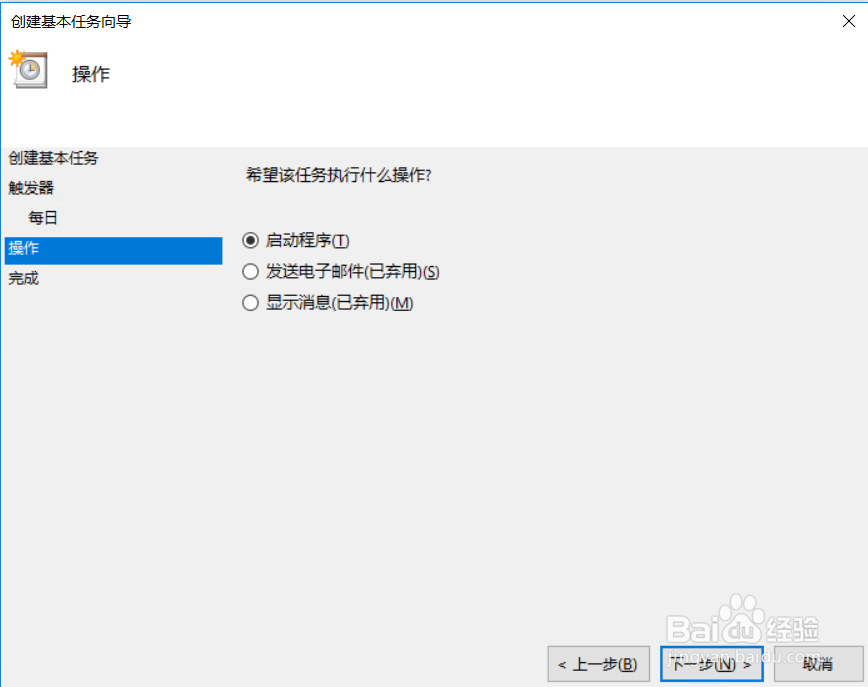
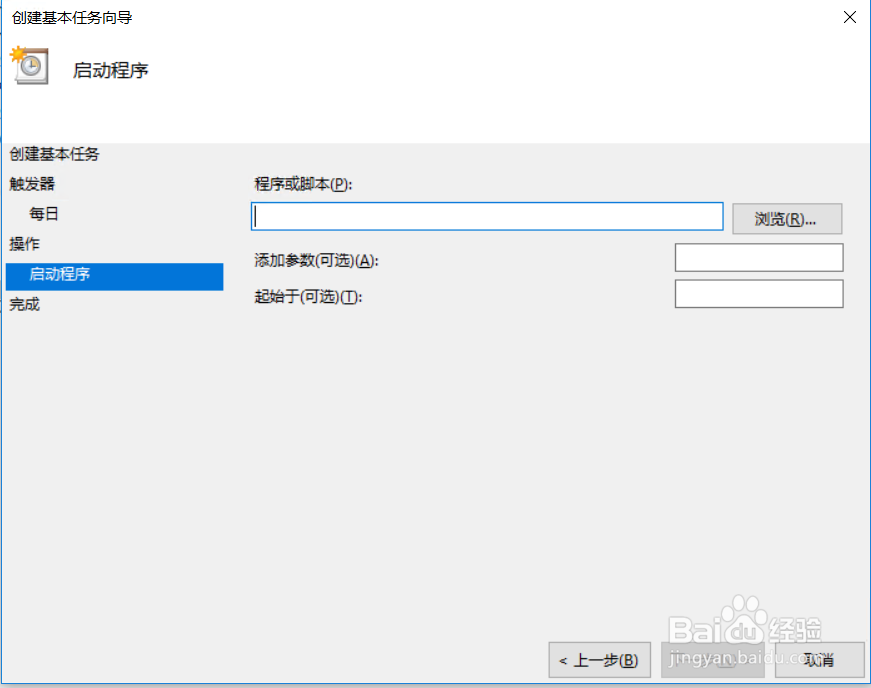 5/6
5/6如果你想循环的执行任务,需要修改一下条件,右击你需要循环的任务,选择属性。常规下的“安全选项”要修改成“不管用户是否登录都要运行”以及“不存储密码...”,勾选使用最高权限运行
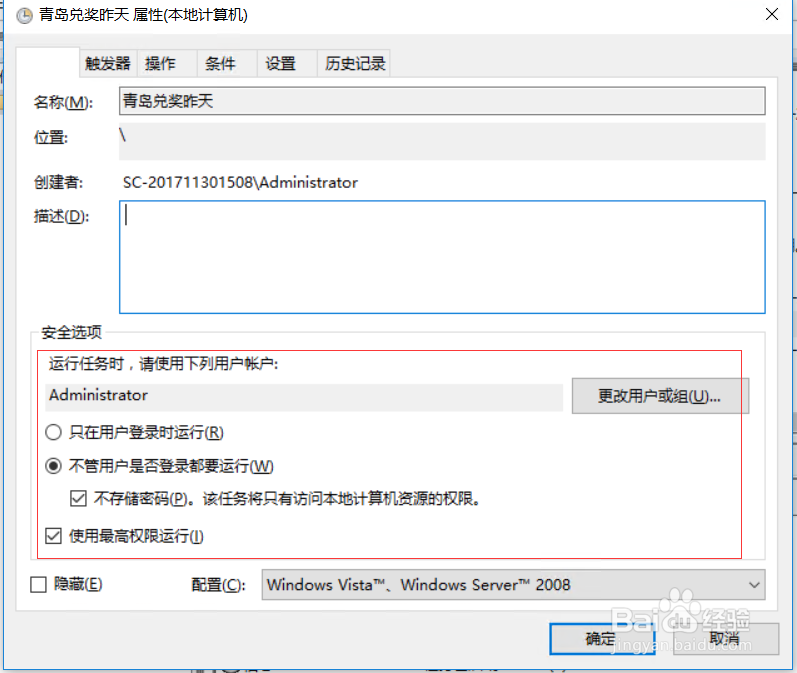 6/6
6/6更改触发器,“高级设置”里面有一个“重复任务间隔”,更改时间跟持续时间就可以定时出发任务。
注意:开始时间,要晚于当前时间,否则只能等到第二天到你选定的时间,才会触发然后定时启动
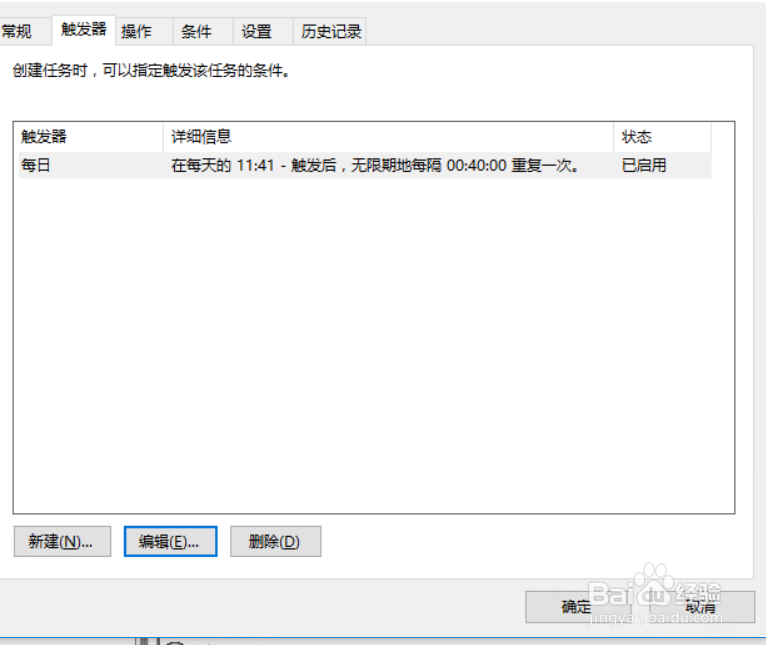
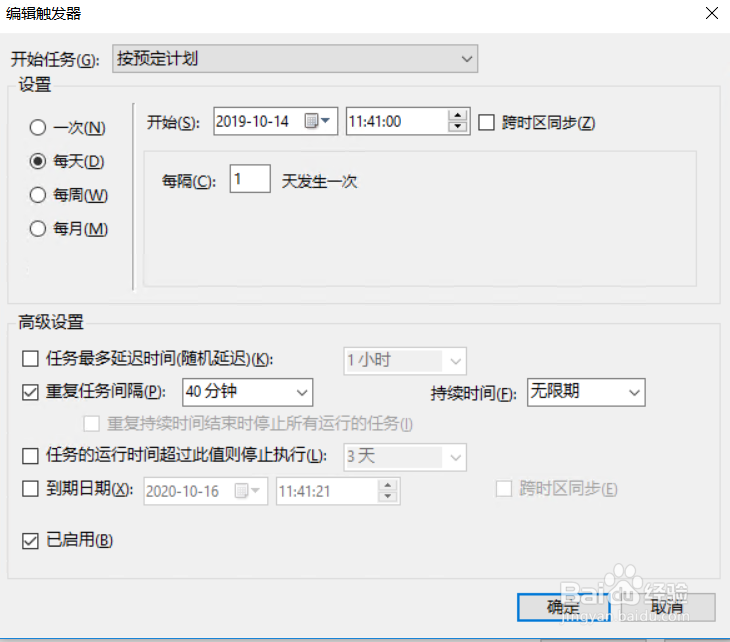 注意事项
注意事项如果没有开启任务的历史记录,可以点击“任务计划程序”的右边“操作”,开启所有任务的历史记录
更改触发时间间隔,也得更改开始时间,只有开始时间晚于当前时间才会触发,然后执行
创建完成之后,最好手动运行一下
版权声明:
1、本文系转载,版权归原作者所有,旨在传递信息,不代表看本站的观点和立场。
2、本站仅提供信息发布平台,不承担相关法律责任。
3、若侵犯您的版权或隐私,请联系本站管理员删除。
4、文章链接:http://www.1haoku.cn/art_282732.html
上一篇:吃鸡教练J95鼠标的CPI怎么样?怎么调?
下一篇:淘宝如何禁止视频自动播放?
 订阅
订阅